hoje vou descrever as etapas necessárias para instalar o CyanogenMod em um cartão SD inicializável para uso na cor Nook. O ponto de fazer um cartão SD inicializável é que ele preserva a instalação de estoque da cor Nook (e sua garantia). Em inglês simples, isso significa que você ainda poderá continuar comprando & compartilhe livros, revistas e aplicativos de B&N, então, quando quiser usar a cor do Recanto como um tablet Android, você pode “pop-in” o cartão SD que possui uma imagem inicializável do CyanogenMod 7.
isso lhe dá a capacidade de comprar aplicativos do Android Market, usar Gingerbread (Android 2.3) e permite que você aproveite o chip Bluetooth de trabalho escondido dos usuários e desativado no sabor prejudicado do Android instalado por padrão na cor Nook.
eu li muitas fontes de informação e grato pelas informações aprendidas com os membros dessas comunidades incríveis: CyanogenMod Wiki, Xdadevelopers, e NookDevs. O método de instalação que formulei é um amálgama de informações encontradas nas páginas e fóruns Nookdevs e XDAdevelopers.
alguns pré-requisitos antes de começar-primeiro você precisará de um cartão Micro SD adequado, estou usando um cartão Micro SD PNY 8GB Classe 4 para minha imagem, 2GB é muito pequeno e os cartões de 4GB não valem o incômodo. Mas de acordo com esta tabela, você pode querer comprar um cartão Sandisk Class 2 8GB barato para melhor desempenho.
outro requisito de hardware é uma maneira de gravar dados no cartão micro SD se o seu computador não tiver um slot, A solução é um adaptador USB para micro SD. Embora eu tenha usado um adaptador que veio junto com outro cartão que eu tinha comprado no passado, e foram encontrados na Amazon dentro de minutos, esses adaptadores estão disponíveis em praticamente todas as lojas que carregam os cartões micro SD, ou, geralmente, vem acompanhada de um cartão como o meu foi. O custo geralmente é muito barato, especialmente se comprado online.
ao adquirir o hardware necessário, você também precisará baixar esta pequena lista de arquivos:
- CyanogenMod v7. 0. 3 encore (estável) – encontrado através desta página.
- versão 1.3 do instalador do cartão SD CM7″ size agnostic ” – encontrado nesta página.
- Google Apps para CM7 encontrados nesta página.
se estiver usando o MS Windows, você pode precisar de mais dois aplicativos extras com os quais os usuários de Mac não precisam se preocupar. O primeiro é WinImage, e o segundo é 7-zip.
após o download dos três arquivos, coloque todos eles na mesma pasta. Se estiver usando o Mac OS X, coloque os arquivos em uma nova pasta chamada cm7 em sua pasta inicial e, se estiver usando o windows, coloque os arquivos em uma pasta com o caminho de C:\cm7.
em seguida, o arquivo chamado generic-sdcard-v1.3.img.GZ precisa extraído. Usuários de Mac abrem o Terminal.app e digite os seguintes comandos na janela:
$ cd ~ / cm7
$ gzip-d generic-sdcard-v1.3.img.GZ
os usuários do Windows podem extrair usando o aplicativo 7-Zip.
Agora insira o cartão no adaptador e conectar em uma porta USB e digite este comando para abrir o janela de terminal:
$ diskutil list
Este é o resultado do comando correu no meu terminal: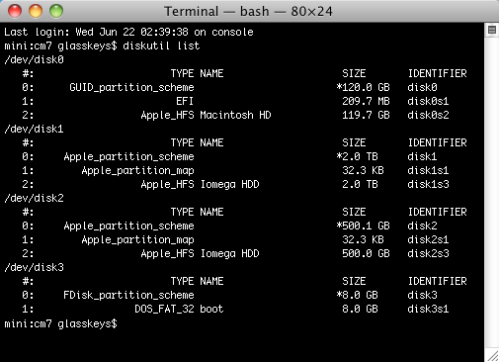
O diskutil list é usado para localizar o número do disco do cartão, o número é usado para instruir o despejo de disco (dd) comando para gravar um disco de tabela de partição.
com base nas informações listadas, determinei que a entrada /dev/disk3 na minha máquina correspondia a tudo o que sei sobre o cartão sd: o tamanho( 8GB), tipo de partição (partição DOS fat 32), e ponto de montagem, (eu montei este disco por último). Uma boa maneira de verificar isso é executar o comando diskutil list imediatamente antes e depois de inserir o cartão sd, comparando as tabelas para encontrar a nova entrada que será o número do cartão micro SD. É vital saber o número correto do disco, porque essas informações são usadas para escrever uma nova tabela de partição no cartão, formatando-a efetivamente, portanto, verifique novamente para garantir que você use o número certo /dev/disk mount point ou o disco errado será formatado.
Execute os seguintes comandos de terminal no Mac depois de encontrar o ponto de montagem, substituindo /dev/disk# com a devida montagem de número:
$ diskutil unmountDisk /dev/disk#
$ dd if=generic-sdcard-v1.3.img of=/dev/disk# bs=1m
Uma captura de tela dos comandos em ação no meu sistema:
Windows volk precisa usar o WinImage programa para escrever o genérico-sdcard-v1.3.arquivo de imagem img para a unidade de cartão Micro SD apropriada montada em seu sistema.
após a imagem ter sido gravada no seu cartão SD, Copie a atualização-cm-7.0.3-encore-signed.zip e gapps-gb-20110307-assinado.zip Para o cartão Micro sd (Nota: Se você não deseja acesso ao Google Market & aplicativos, negligência para copiar o Gapps-gb-20110307-assinado.arquivo zip). Não descompacte ou extraia – os, Basta copiar os arquivos zip Para a pasta raiz (sem subpasta) da unidade de cartão micro SD provavelmente chamada “boot”. Embora as capturas de tela a seguir sejam de uma janela do Finder em um Mac, o mesmo princípio exato se aplica aos usuários do windows que usam o Windows Explorer.
copiando os dois arquivos:
Colar os dois arquivos:
Agora você pode ejetar o cartão sd, garantindo que a sua Cor Nook é alimentado completamente desligado e insira o cartão no canto slot de sua Cor Nook, ligar e começar a finalizar a instalação do CyanogenMod 7.
esta é a tela inicial de inicialização com uma imagem do famoso pinguim linux que alimenta o Android:
você pode pensar que o sistema está pendurado na etapa de caches de descarga, esse atraso é normal na primeira inicialização, logo após o final da instalação do CM7 será concluído e o sistema será desligado. Transforme o seu Nook Cor novamente, ele vai agora iniciar CM7 e assim você pode configurar sua Google conta do Mercado:
Um bem-vindo local para se contemplar, o CyanogenMod 7 tela de boot: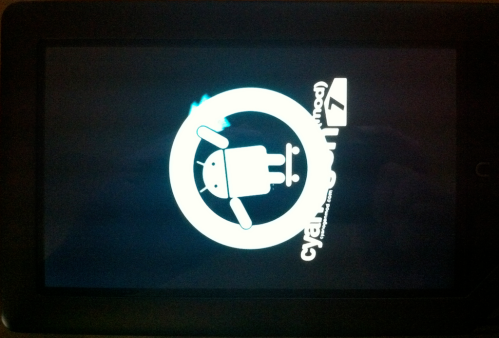
Toque o Android na linha de comando para iniciar o programa de configuração do Google conta do Mercado: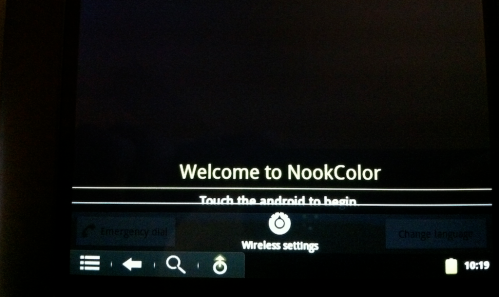
Insira suas informações da conta do Google:
como a configuração não poderá entrar em contato com o Google para obter as informações da sua conta, você terá a opção de configurar o acesso ao seu roteador sem fio. Escreva a sua tecla do router a utilizar o vidro do chaves: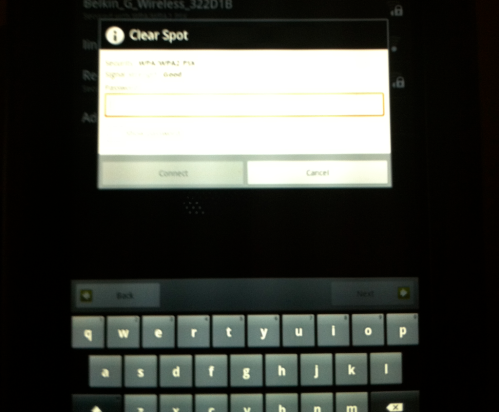
Quando você é feito com o Google apps validação/download, festa seus olhos sobre o CyanogenMod ambiente de trabalho: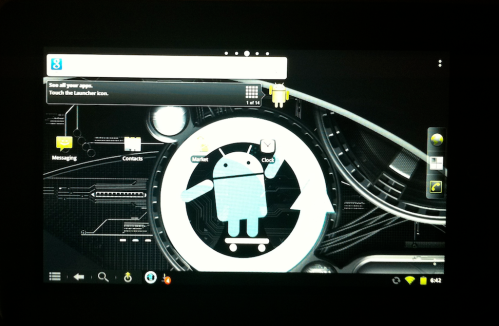
por Último, mas não menos importante, um universo de apps estão disponíveis para você usar com um unhobbled sistema operacional Android, felicidades a todas as pessoas e tablet comunidades de usuários que tornam isso possível:
